
Когда мы загружаем образ одного из выпусков Windows, мы можем найти два типа форматов, которые, хотя и выполняют одну и ту же функцию, имеют небольшие различия во время обработки и являются форматами WIM и ESD.
WIM (Windows Image Format) - это формат образа диска, разработанный Microsoft для правильной реализации операционной системы Windows 7, 8 или 10. С DISM (Средство управления службой образа развертывания) ) У нас есть возможность выполнять несколько задач поддержки и управления через файл WIM и, таким образом, сохранять целостность системы.
ESD (электронная загрузка программного обеспечения) - это формат файла, используемый Microsoft для отправки обновлений в систему и другого совместимого программного обеспечения. Изображения в ESD зашифрованы, поэтому перед началом работы с ним требуется расшифровка.
Эти образы ESD приходят по умолчанию, когда мы используем инструмент Windows Media Creation, который мы бесплатно получаем по следующей ссылке.
Создание Windows Media

Идеально, чтобы мы преобразовали эти файлы ESD в WIM, чтобы облегчить задачи поддержки, управления и администрирования Windows.
Проверьте файл ESD
Чтобы убедиться, что у нас есть файл .ESD, мы должны получить доступ к загруженному образу и проверить в папке SOURCES файл установки:

Теперь в Solvetic мы увидим, как осуществить этот процесс преобразования на практике.
1. Как создать папку и скопировать файл ESD
Первым шагом, который мы предпримем, будет создание папки, в которой будет размещаться преобразованный образ, в данном случае мы назвали его WindowsISO, и он находится в разделе D:
D: \ WindowsISOТеперь давайте скопируем содержимое X: \ Sources \ install.esd в созданную нами папку, где X - путь к файлу install.esd:

2. Как проверить версию операционной системы Windows в файле .ESD
После того, как мы скопировали этот файл, мы проверим системную версию (и), сохраненную в файле ESD, для этого мы получим доступ к командной строке как администраторы и выполним одну из следующих строк:
Если файл ESD был скопирован с USB-накопителя, мы запускаем:
dism / Get-WimInfo /WimFile:D:\WindowsISO\install.esdЕсли файл ESD был скопирован из образа ISO, мы выполняем:
dism / Get-WimInfo /WimFile:D:\WindowsISO\Sources\install.esdНажав Enter, мы увидим следующее:
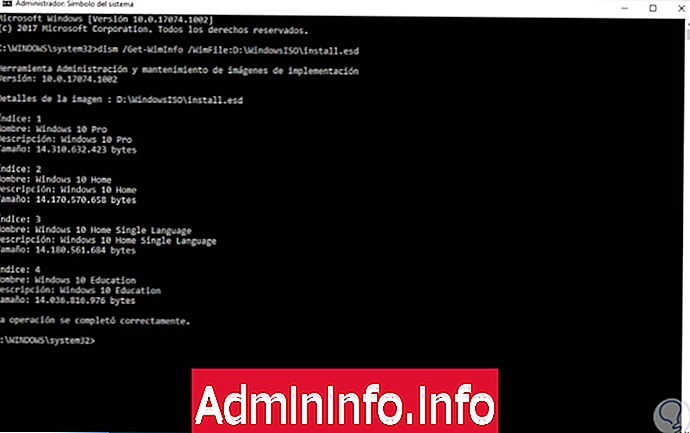
Если ISO использует 32-битную и 64-битную архитектуру, необходимо выполнить следующее:
32 бит
dism / Get-WimInfo /WimFile:D:\WindowsISO\x86\Sources\install.esd
64 бита
dism / Get-WimInfo /WimFile:D:\WindowsISO\x64\Sources\install.esd
В полученных результатах мы должны учитывать номер индекса используемой версии, в этом случае мы будем использовать индекс 1, связанный с Windows 10 Pro.
3. Как конвертировать ESD в WIM с помощью команды DISM в Windows
Как мы упоминали ранее, DISM - это утилита Windows для управления и обслуживания образов, и мы будем использовать ее для безопасного и функционального преобразования ESD в WIM.
Шаг 1
Чтобы извлечь образ ESD в файл WIM, мы выполним в командной строке следующее:
dism / Export-Image /SourceImageFile:D:\WindowsISO\install.esd / SourceIndex: 1 /DestinationImageFile:D:\WindowsISO\install.wim / Сжать: Max / CheckIntegrityМы увидим следующее:

Шаг 2
Во время этого процесса мы можем заметить некоторую медлительность в системе, и это связано с использованием ресурсов, которые DISM делает в системе:

Шаг 3
Когда процесс закончится, мы увидим следующее:

Шаг 4
Теперь мы можем перейти в папку назначения и сравнить два файла:

4. Как конвертировать ESD в ISO с помощью Dism ++ Windows
Это бесплатный инструмент, который имеет графический интерфейс для DISM и основан на CBS, что упрощает процесс его использования.
Шаг 1
Ваша загрузка доступна по следующей ссылке:
Дек ++
Вот некоторые из действий, которые мы можем выполнить с помощью этого инструмента:
- WinSxS чистка
- Запустите Центр обновления Windows
- Конвертировать из ESD в ISO
- Создавать резервные копии
Эта утилита переносная, поэтому установка на жесткий диск не требуется. Как только мы извлечем содержимое и выполним файл, будет отображено следующее:

Шаг 2
Там мы принимаем условия лицензии и в появившемся окне перейдем в меню Файл и выберите опцию ESD to ISO:

Шаг 3
Следующее окно будет отображено там, где мы определим:
- Выберите файл install.esd
- Мы определяем путь, где будет храниться файл ISO

Нажмите «Готово», или мы будем использовать следующие ключи для запуска процесса конвертации:
Ctrl + F
Таким образом, мы увидели два варианта преобразования ESD в WIM или ISO и в полной мере использовать эти форматы изображений в средах Windows, помните, что этот процесс применяется к Windows 7, 8 или 10.
СТАТЬИ